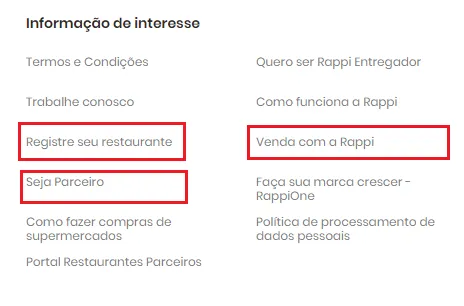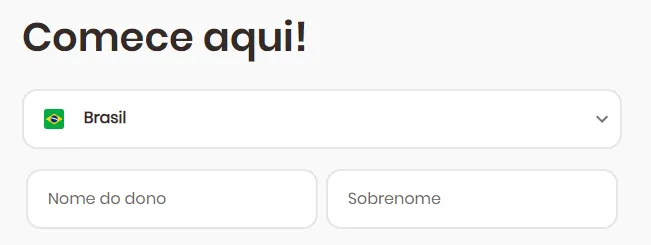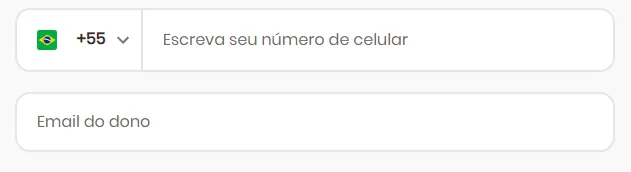Mudanças entre as edições de "Como cadastrar loja no Rappi"
| (6 revisões intermediárias pelo mesmo usuário não estão sendo mostradas) | |||
| Linha 23: | Linha 23: | ||
|header=Entre no site oficial | |header=Entre no site oficial | ||
|before image=O primeiro passo para o cadastro é acessar o site oficial do Rappi. Desça até o final da tela e clique em '''Seja parceiro''', '''Registre seu restaurante''' ou '''Venda com a Rappi.''' | |before image=O primeiro passo para o cadastro é acessar o site oficial do Rappi. Desça até o final da tela e clique em '''Seja parceiro''', '''Registre seu restaurante''' ou '''Venda com a Rappi.''' | ||
| + | [[Arquivo:1 - Entre no site oficial - WikiAjuda.webp|centro|Entre no site oficial - WikiAjuda]] | ||
}} | }} | ||
{{New section | {{New section | ||
| Linha 29: | Linha 30: | ||
|header=Coloque o seu país e o seu nome completo | |header=Coloque o seu país e o seu nome completo | ||
|before image=Você será direcionado para outra aba, e poderá começar a preencher os seus dados. Primeiro, coloque seu país e depois coloque seu nome completo. | |before image=Você será direcionado para outra aba, e poderá começar a preencher os seus dados. Primeiro, coloque seu país e depois coloque seu nome completo. | ||
| + | [[Arquivo:2 - Coloque o seu país e o seu nome completo - WikiAjuda.webp|centro|Coloque o seu país e o seu nome completo - WikiAjuda]] | ||
}} | }} | ||
{{New section | {{New section | ||
| Linha 35: | Linha 37: | ||
|header=Coloque seus dados de contato | |header=Coloque seus dados de contato | ||
|before image=O próximo passo é colocar os seus dados de contato, número de celular e e-mail. Coloque as informações corretas pois eles entraram em contato para confirmar a parceria com o seu estabelecimento. | |before image=O próximo passo é colocar os seus dados de contato, número de celular e e-mail. Coloque as informações corretas pois eles entraram em contato para confirmar a parceria com o seu estabelecimento. | ||
| + | [[Arquivo:3 - Coloque seus dados de contato - WikiAjuda.webp|centro|Coloque seus dados de contato - WikiAjuda]] | ||
}} | }} | ||
{{New section | {{New section | ||
| Linha 41: | Linha 44: | ||
|header=Coloque as informações básicas do restaurante | |header=Coloque as informações básicas do restaurante | ||
|before image=Coloque agora as principais informações do restaurante, que são nome e endereço do estabelecimento. Novamente, confira os dados. | |before image=Coloque agora as principais informações do restaurante, que são nome e endereço do estabelecimento. Novamente, confira os dados. | ||
| + | [[Arquivo:4 - Coloque as informações básicas do restaurante - WikiAjuda.webp|centro|Coloque as informações básicas do restaurante - WikiAjuda]] | ||
}} | }} | ||
{{New section | {{New section | ||
| Linha 47: | Linha 51: | ||
|header=Complete os dados do restaurante | |header=Complete os dados do restaurante | ||
|before image=Coloque a quantidade de pontos de vendas que você possui e depois coloque a categoria do seu produto. | |before image=Coloque a quantidade de pontos de vendas que você possui e depois coloque a categoria do seu produto. | ||
| + | [[Arquivo:5 - Complete os dados do restaurante - WikiAjuda.webp|centro|Complete os dados do restaurante - WikiAjuda]] | ||
}} | }} | ||
{{New section | {{New section | ||
| Linha 59: | Linha 64: | ||
|header=Confirme os termos | |header=Confirme os termos | ||
|before image=Permita que o Rappi entre em contato com você por WhatsApp e-mail ou telefone e aceite os termos de compromisso. | |before image=Permita que o Rappi entre em contato com você por WhatsApp e-mail ou telefone e aceite os termos de compromisso. | ||
| + | [[Arquivo:6 - Complete os dados do restaurante - WikiAjuda.webp|centro|Complete os dados do restaurante - WikiAjuda]] | ||
| + | Agora você precisa aguardar o contato do Rappi para realizar as últimas análises do seu restaurante. Logo depois, você poderá escolher um plano da sua preferência e iniciar as suas vendas. | ||
| + | |||
| + | Veja também [[Como cadastrar restaurante e vender no Ifood|como cadastrar restaurante e vender no aplicativo do Ifood!]] | ||
| + | Para saber mais sobre como vender no Rappi, assista esse [https://www.youtube.com/watch?v=lqxAHx2Nplw Vídeo]. | ||
| + | }} | ||
| + | {{New section | ||
| + | |style=Seção sem numeração | ||
| + | |nivel=Não | ||
| + | |header=Fontes e Referências | ||
}} | }} | ||
Edição atual tal como às 15h38min de 3 de março de 2021
Geral / Fácil
Criada 01 mar 2021 por WikiEdson
Esta página foi editada pela última vez à(s) 21:38 de 03 mar 2021 por WikiEdson.
A Rappi é uma empresa de entrega de produtos por delivery. Seu aplicativo disponível nas lojas Google Play [1] e App Store [2] fazem um grande sucesso e já estão na lista dos mais baixados no Brasil.
Atualmente, uma ótima forma de alcançar novos clientes e aumentar as vendas do seu estabelecimento é por meio dos aplicativos de entrega. Isso porque grande parte da população busca meios de consumir produtos sem precisar sair de casa.
Além do Ifood [3] e do Uber Eats [4] uma ótima opção é o Rappi, os consumidores utilizam o app para compras desde alimentação até acessórios para animais, por isso, é bem provável que você consiga faturar com os seus produtos.
Antes de tomar a decisão de se cadastrar e filiar ao Rappi, baixe o aplicativo e veja como funciona, você pode até mesmo fazer um pedido para verificar a segurança e eficácia da empresa.
Veja como instalar o aplicativo no seu celular android e como fazer pedido no Rappi em nosso site! (ainda não lançou)
Agora que você já conhece a empresa, vamos para o tutorial passo a passo de como cadastrar um loja no Rappi.
Índice
Entre no site oficial
Coloque o seu país e o seu nome completo
Coloque seus dados de contato
Coloque as informações básicas do restaurante
Complete os dados do restaurante
Caso o seu produto não se encaixe perfeitamente a nenhuma categoria, coloque a opção que mais combina com a sua loja, ou mande um email para o suporte Rappi.
Confirme os termos
Permita que o Rappi entre em contato com você por WhatsApp e-mail ou telefone e aceite os termos de compromisso.
Agora você precisa aguardar o contato do Rappi para realizar as últimas análises do seu restaurante. Logo depois, você poderá escolher um plano da sua preferência e iniciar as suas vendas.
Veja também como cadastrar restaurante e vender no aplicativo do Ifood! Para saber mais sobre como vender no Rappi, assista esse Vídeo.
Fontes e Referências
- ↑ Google Play, Oficial.
- ↑ Apple Store, Apple.
- ↑ Ifood, Site Oficial.
- ↑ Uber Eats, Uber Eats Brasil.